Wie verbinde ich einen Computer mit einem Hotspot, um auf das Internet zuzugreifen?
Im heutigen schnelllebigen Leben sind mobile Hotspots für viele Menschen zu einer wichtigen Möglichkeit geworden, auf das Internet zuzugreifen. Unabhängig davon, ob Sie auf Geschäftsreise oder auf Reisen sind oder vorübergehend Netzwerkbedarf haben, ist die gemeinsame Nutzung eines Hotspots mit Ihrem Telefon zur Verbindung mit Ihrem Computer eine praktische Option. In diesem Artikel werden die Schritte zum Anschließen eines Computers an einen Hotspot für den Zugriff auf das Internet im Detail vorgestellt und außerdem aktuell aktuelle Themen und zugehörige Daten als Referenz angehängt.
1. Schritte zum Anschließen eines Computers an einen Hotspot und zum Zugriff auf das Internet
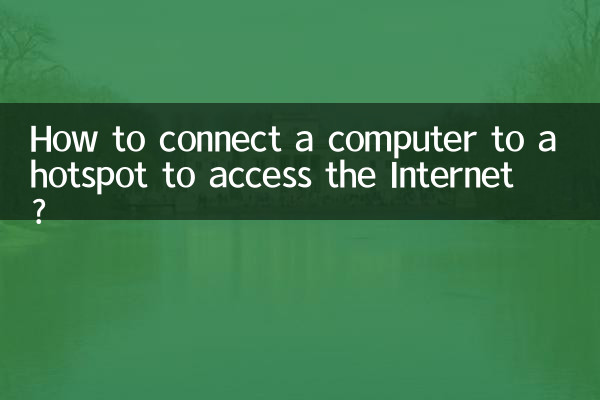
1.Aktivieren Sie den mobilen Hotspot: Öffnen Sie zunächst „Einstellungen“ auf Ihrem Telefon, suchen Sie die Option „Persönlicher Hotspot“ oder „Mobiler Hotspot“ und schalten Sie sie ein. Bei einigen Mobiltelefonen kann es erforderlich sein, einen Hotspot-Namen und ein Passwort festzulegen.
2.Computer-Such-Hotspots: Schalten Sie die Wi-Fi-Funktion am Computer ein, suchen Sie nach dem Namen (SSID) des mobilen Hotspots, wählen Sie ihn aus und klicken Sie, um eine Verbindung herzustellen.
3.Passwort eingeben: Wenn für den Hotspot ein Passwort festgelegt ist, werden Sie vom Computer zur Eingabe des Passworts aufgefordert. Klicken Sie nach der Eingabe auf „Verbinden“.
4.Verbindung überprüfen: Nach erfolgreicher Verbindung zeigt der Computer den Status „Verbunden“ an und Sie können über das Netzwerk des Mobiltelefons auf das Internet zugreifen.
2. Häufige Probleme und Lösungen
1.Suche nach Hotspots nicht möglich: Überprüfen Sie, ob der mobile Hotspot eingeschaltet ist und stellen Sie sicher, dass die WLAN-Funktion des Computers normal ist. Starten Sie Ihr Telefon oder Ihren Computer bei Bedarf neu.
2.Nach dem Herstellen der Verbindung ist kein Zugriff auf das Internet möglich: Möglicherweise reichen die Mobilfunkdaten nicht aus oder das Netzwerksignal ist schwach. Es wird empfohlen, den Status des Mobilfunknetzes zu überprüfen oder den Standort zu ändern.
3.Hotspot-Verbindung wird häufig getrennt: Dies kann durch den Energiesparmodus des Mobiltelefons verursacht werden. Schalten Sie einfach den Energiesparmodus aus oder passen Sie die Hotspot-Einstellungen an.
3. Aktuelle aktuelle Themen und aktuelle Inhalte
Im Folgenden finden Sie eine zusammenfassende Tabelle mit aktuellen Themen und aktuellen Inhalten im Internet der letzten 10 Tage:
| Rangliste | heiße Themen | Hitzeindex | Hauptplattform |
|---|---|---|---|
| 1 | Neue Durchbrüche in der KI-Technologie | 95 | Weibo, Zhihu |
| 2 | WM-Qualifikation | 88 | Douyin, Hupu |
| 3 | Double Eleven Einkaufsführer | 85 | Taobao, Xiaohongshu |
| 4 | Klimagipfel | 78 | Twitter, BBC |
| 5 | Neue Entwicklungen im Metaversum | 72 | Technologiemedien, Reddit |
4. Was Sie bei der Verbindung mit Hotspots beachten sollten
1.Verkehrsverbrauch: Bei der Nutzung eines Mobilfunk-Hotspots verbraucht der Computer insbesondere beim Ansehen von Videos oder beim Herunterladen von Dateien viele Daten, sodass Sie auf den Datenhaushalt des Mobiltelefons achten müssen.
2.Akkulaufzeit: Das Einschalten des Hotspots beschleunigt den Stromverbrauch des Mobiltelefons. Es wird empfohlen, es an ein Ladegerät anzuschließen.
3.Sicherheit: Legen Sie ein komplexes Hotspot-Passwort fest, um zu verhindern, dass andere das Internet nutzen, um übermäßigen Datenverkehr oder Datenschutzverluste zu verursachen.
5. Zusammenfassung
Die Verbindung mit einem Computer über einen Mobiltelefon-Hotspot für den Zugriff auf das Internet ist eine flexible und bequeme Möglichkeit, die sich besonders für temporäre Netzwerkanforderungen eignet. Es sind nur ein paar einfache Schritte erforderlich, um die Verbindung herzustellen, Sie müssen jedoch auf Verkehrs-, Strom- und Sicherheitsprobleme achten. Ich hoffe, dass dieser Artikel Ihnen dabei helfen kann, Hotspots erfolgreich zum Surfen im Internet zu nutzen und aktuelle Themen zu verstehen.

Überprüfen Sie die Details
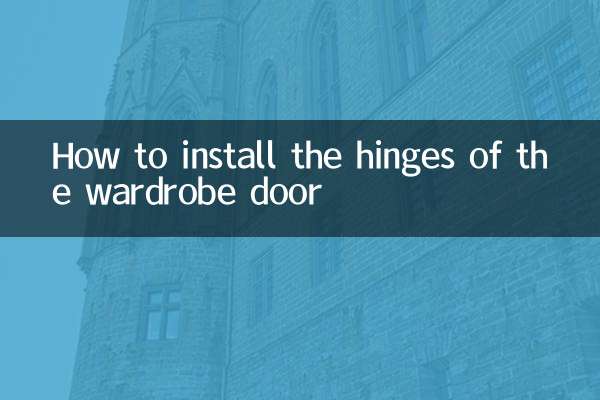
Überprüfen Sie die Details